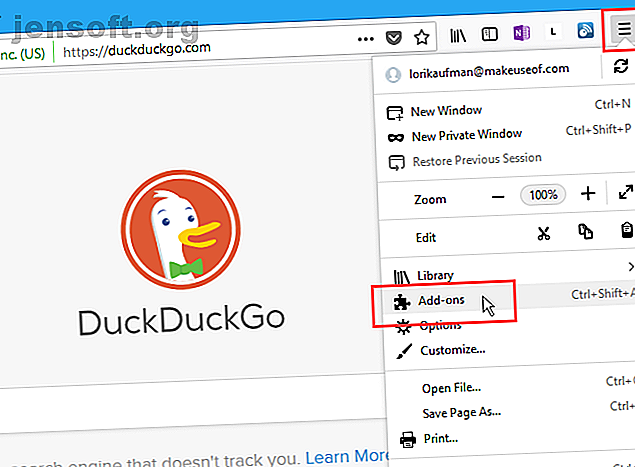
Sådan aktiveres mørk tilstand i Firefox, Chrome, Opera og Edge
Reklame
I dagens højteknologiske samfund stirrer de fleste af os på computerskærme eller mobile enheder i timevis ad gangen. Dette lægger belastning på dine øjne, især hvis du ser på en lys skærm i et svagt oplyst eller mørkt rum.
Brug af en mørk baggrund med lys tekst på dine skærme, når du ser dem i mørke hjælper med at reducere øjenbelastning. I dag viser vi dig, hvordan du aktiverer mørk tilstand eller bruger et mørkt tema i Firefox, Chrome, Opera og Edge.
Aktivér mørk tilstand i Firefox ved hjælp af et mørkt tema
Firefox Nightly bruger nu Windows 10's mørke apptilstand Sådan skifter du Windows 10 mørk tilstand om natten automatisk Sådan skifter du Windows 10 mørk tilstand om natten Der er et par indstillinger, du kan ændre i Windows 10 for at mindske virkningen af en lys skærm på dine øjne, og en af disse indstillinger er Dark Mode. Læs mere . Men Firefox Nightly er en ustabil test- og udviklingsplatform, så du måske ikke ønsker at bruge den. Hvis du hellere ikke vil køre Firefox Nightly, kan du aktivere mørk tilstand i Firefox nu ved hjælp af et mørkt tema.
For at ændre Firefox-temaet skal du åbne Firefox-menuen og klikke på Tilføjelser .

Klik på Temaer til venstre. Firefox tilbyder tre indbyggede temaer. For at aktivere det mørke tema skal du klikke på Aktivér til højre for Mørke . Alle Firefox-elementer, som titellinjen, værktøjslinjer og menuer, skifter øjeblikkeligt til sort eller en mørk grå nuance.
Standardtemaet er et let tema, der respekterer dine Windows-temaindstillinger. Hvis du for eksempel har aktiveret farvede titellinjer i Windows 10 Sådan indstilles en brugerdefineret farve til proceslinjen og titellinjen i Windows 10 Sådan indstilles en brugerdefineret farve til proceslinjen og titellinjen i Windows 10 Windows 10 mangler en masse tilpasningsmuligheder, men i det mindste kan du justere accentfarven uden tredjepartsværktøjer. Læs mere, titellinjen i Firefox er farvet, når du bruger standardtemaet .
Light- temaet bruger lettere grå på alle Firefox-elementer. Når du vælger dette tema, bruger Firefox lysegrå på titellinjen, værktøjslinjer og menuer. Aktivering af farvede titellinjer i Windows 10, når lyset er valgt, gør ikke titellinjen i Firefox farvet som standardtemaet .

Temaerne påvirker kun Firefox-programelementerne som fanerne, værktøjslinjer, titellinjen og menuer. Vi viser dig en mulighed for at anvende en mørk tilstand på websider senere i denne artikel.
For flere Firefox-temaer skal du klikke på linket Vælg blandt tusinder af temaer over de tre indbyggede indstillinger.
Hvis du vil gå tilbage til standardtemaet, skal du klikke på Deaktiver til højre for Mørke . Eller du kan klikke på Aktiver til højre for det ønskede tema, som lystemaet, for at skifte til det tema.

Aktivér mørk tilstand i kant ved hjælp af et mørkt tema
Du skulle tro, at Microsoft Edge ville respektere Windows 10's mørke tilstand for apps i betragtning af at det er en Microsoft-app indbygget Windows. Men det er ikke tilfældet. Når du aktiverer Windows 10's mørke tilstand, holder Edge sit standardlys-tema, hvis det er det, der i øjeblikket er indstillet.
Edge har sit eget mørke tema, som du kan aktivere i appens indstillinger. Åbn menuen Edge, og klik på Indstillinger .

Vælg Mørk på rullelisten Vælg et tema . Edge skifter straks til det mørke tema og ændrer titellinjen, fanerne, værktøjslinjen og menuen.
Websider påvirkes ikke af det valgte tema i Edge. Men der er en måde at gøre websider mørke på Edge, og vi viser dig, hvordan i det næste afsnit.

Gør alle websider mørke i kanten
Hvis du vil gøre alt Edge, inklusive websider, mørkt, skal du vælge det mørke tema som beskrevet i det foregående afsnit og tilføje slukke lysforlængelsen til Edge.
Få Sluk for lysene for at gøre alle websider mørke. Udvidelsen tændes automatisk, når den er føjet til Edge. Klik på pæreikonet på værktøjslinjen for at slå det fra eller til.
Microsoft havde til hensigt at slukke for lysudvidelsen til at se videoer online med en mørk baggrund som i en biograf. Men det er også godt at gøre hele Edge mørk for at reducere belastningen af øjnene, mens du surfer på nettet i et svagt belyst eller mørkt rum.

Aktivér eller deaktiver hurtigt Sluk for lysene ved at klikke på pæreikonet på værktøjslinjen.

For at konfigurere udvidelsen skal du højreklikke på pæreikonet og klikke på Administrer .

Eller gå til menuen Edge og klik på Extensions . Flyt derefter musen hen over Sluk for lysene og klik på gearikonet.

Klik på Indstillinger i højre rude. De mange indstillinger for sluk lyset på den aktuelle fane. Klik på den type indstillinger, du vil indstille i venstre rude, og ændre indstillingerne til din smag.

Aktivér mørk tilstand i Chrome ved hjælp af et mørkt tema
Chrome har ikke en indbygget mørk tilstand eller mørkt tema som Firefox og Edge gør. Men du kan nemt få et mørkt tema.
Chrome Web Store tilbyder en samling af anbefalede mørke temaer. Morpheon Dark er et meget populært mørkt tema i butikken, og vi vil bruge dette tema her.
Så snart du føjer temaet til Chrome, er det aktiveret. Fanebjælken, titellinjen, værktøjslinjen og siden Ny fane bliver mørke. Det er de eneste dele af Chrome, du kan anvende temaer på. Elementer som kontekstmenuerne og siden Indstillinger bliver ikke mørke. Websider kan heller ikke gøres mørke med et tema. Vi viser dig, hvordan du kan gøre websider mørke i Chrome senere i denne artikel.

For at skifte tilbage til Chromes standardtema skal du åbne Chrome's menu og klikke på Indstillinger . Klik på Nulstil for at standard til højre for Temaer under Udseende .

Aktivér mørk tilstand i Opera ved hjælp af et mørkt tema
Opera tilbyder et indbygget mørkt tema, der gør tabbellinjen, sidebjælken, adresselinjen og bogmærkelinjen mørk. Men ligesom de mørke temaer i Chrome, Firefox og Edge, gør det mørke tema i Opera ikke websider mørke. Det næste afsnit taler om en udvidelse, der vil gøre alle websteder mørke i Opera, Firefox og Chrome.
Åbn Opera-menuen, og klik på Indstillinger . I afsnittet Udseende på skærmen Grundlæggende indstillinger skal du klikke på knappen Aktivér skyderen til mørkt tema, så den bliver blå. Opera anvender øjeblikkeligt det mørke tema.

Aktivér mørk tilstand til alle websider i Chrome, Firefox og Opera
Der er to udvidelser, der giver dig mulighed for at aktivere mørk tilstand for websider, så hele din browser bliver mørk.
Dark Reader (Chrome og Firefox)
Dark Reader 11 Chrome-udvidelser, der hjælper dig med at forblive sunde på et skrivebordsjob 11 Chrome-udvidelser, der hjælper dig med at forblive sunde på et skrivebordsjob Et skrivebordsjob kan være dødbringende for dit helbred. Disse Chrome-udvidelser kan tvinge dig til at tage en sundhedspause med rettidige påmindelser. Læs mere gør websider mørke i Chrome og Firefox. Det inverterer dybest set farverne på websider. Men du kan tilpasse indstillinger som lysstyrke og kontrast og enten invertere eller ikke invertere farver på bestemte websteder, du angiver. Du kan også indstille genvejstaster til specifikke websteder, der kun kan slå Dark Reader til og fra for disse websteder.
Installer Dark Reader til Chrome eller Firefox. Dark Reader-udvidelsen aktiveres, når du installerer udvidelsen, og Help-siden åbnes automatisk. For at konfigurere udvidelsen skal du klikke på Dark Reader- ikonet på værktøjslinjen.
Chromes indstillingsside bliver ikke mørk, når Dark Reader er aktiveret. Det vil altid være hvidt og blåt. Kontekstmenuer i Chrome styres af operativsystemet, så de bliver heller ikke mørke, i det mindste ikke før Windows 10's mørke tilstand gælder for kontekstmenuer i apps.
Mellem Morpheon Dark-temaet, som vi diskuterede tidligere og Dark Reader-udvidelsen, kan du mørke hele Chrome-vinduet, undtagen når du er på skærmen Chrome Settings .

I Firefox kan du aktivere det mørke tema, vi talte om tidligere, og installere Dark Reader for at gøre hele browseren mørk.

Mørk tilstand (Chrome, Firefox og Opera)
Dark Mode er en udvidelse tilgængelig for Chrome, Firefox og Opera, der giver dig mulighed for at gøre websider mørke med et enkelt klik.
Når du har installeret Dark Mode, ser du et ON / OFF switch-ikon på værktøjslinjen. Klik blot på den knap for at slå mørk tilstand til og fra.

Du kan vælge mellem mange forskellige mørke temaer i udvidelsens indstillinger. Højreklik på ikonet Dark Mode på værktøjslinjen, og klik på Administrer udvidelser . Klik derefter på Indstillinger .
Du kan også hvidliste visse websteder, ekskluderer dem fra at gå i mørk tilstand, når du tænder udvidelsen. Føj domæner til den kommandoseparerede liste over domæner for at udelukke fra mørk tilstand i bunden af udvidelsens side med indstillinger .

Mørk tilstand er ikke det samme som at filtrere blåt lys
Du kan også bruge noget som Night Light i Windows eller f.lux-appen f.lux vs. Windows 10 Night Light: Hvilken skal du bruge? f.lux vs. Windows 10 Night Light: Hvilken skal du bruge? Hvis du vil reducere belastningen på øjnene, skal du starte med Windows 10! Vi viser dig, hvordan Night Light og f.lux filtrerer blåt lys og kan hjælpe dig med at få bedre søvn. Læs mere for at gøre det lettere at stirre på skærme på dine øjne, men disse adskiller sig fra at bruge mørk tilstand eller et mørkt tema.
Hvad er forskellen? Grundlæggende reducerer Night Light og f.lux mængden af blåt lys, der udsendes fra din skærm, hvilket hjælper dig med at sove bedre. Mørk tilstand og mørke temaer hjælper dig ikke med at sove, men de hjælper med at reducere øjenbelastning, især når du stirrer på en skærm i et svagt oplyst eller mørkt rum. Vi har drøftet denne forskel mere detaljeret Dark Mode vs. Night Light: Hvilken skal du bruge i Windows 10? Dark Mode vs. Night Light: Hvilken skal du bruge i Windows 10? Night Light, en ny Windows 10-funktion, giver dig mulighed for at reducere mængden af blåt lys, der udsendes fra din skærm. Hvordan er det forskelligt fra Dark Mode, og hvilken skal du bruge? Læs mere .
Let på øjnene: Flere mørke temaer
Du kan også anvende et mørkt tema på Windows 10 for at reducere belastningen af øjne, når du bruger Windows-apps eller anvende et mørkt tema på tværs af hele Windows 10. Hvad mere er, du kan bruge apps med en mørk tilstand 15 Populære iPhone-apps, der tilbyder mørk tilstand-support 15 Populære iPhone-apps, der tilbyder mørk tilstand Support Elsker mørk tilstand? Du skal prøve disse fantastiske iPhone- og iPad-apps, der tilbyder mørk tilstand til browsing om natten. Læs mere på smartphones også!

